Trabaja de manera más inteligente con la Guía del usuario de PDFelement
-
Cómo Empezar
-
Organizar archivos PDF
- Duplicar Páginas PDF
- Dividir un archivo PDF
- Reemplazar una página en un PDF
- Etiquetas de las páginas en PDF
- Recortar Páginas PDF
- Girar un PDF
- Eliminar páginas de un PDF
- ¿Cómo insertar páginas desde el escáner?
- Comprimir PDF
- Eliminar las páginas en blanco de un PDF
- Conteo de palabras y conteo de páginas en PDF
- Comparar PDFs
- Cambiar el tamaño de las páginas de un PDF
- Recortar PDF por lotes
- Establecer margen de página
- Extraer páginas de un PDF
- Insertar una página en un PDF
- Hacer el sello entre páginas
-
Editar archivos PDF
- ¿Cómo agregar una marca de tiempo a los archivos PDF?
- ¿Cómo agregar texto vertical?
- Importar como capas
- Añadir audios o vídeos a un PDF
- Editar texto PDF
- Verificación ortográfica en PDF
- Editar imágenes
- Editar hipervínculo
- Agregar marca de agua a PDF
- Cambiar el fondo en PDF
- Agrega encabezado o pie de página
- Numeración Bates
- Aplanar PDF
- Añadir números de página a PDF
- Agregar un código QR a un PDF
- Grabación de pantalla de PDF
-
Rellenar formulario PDF
- Cómo establecer la posición del campo de formulario
- Hacer un formulario rellenable manualmente
- Alineación de formularios PDF
- Extraer información de un PDF
- [Bonus] Cómo crear un formulario rellenable en Google Docs
- Lista de campos del formulario de comprobación
- ¿Cómo hacer anotaciones en Google Docs?
- Importar/Exportar datos
- Propiedades de formulario en PDF
- Reconocer carácteres en formularios PDF
- ¿Cómo añadir notas adhesivas a PDF? [Actualizado agto. de 2025]
- Reconocer una tabla en un PDF
- Rellenar formularios PDF
-
Anotar archivos PDF
-
Crear archivos PDF
-
Ver PDF
- Toma capturas de pantalla en un PDF
- ¿Cómo leer un PDF en orden inverso?
- ¿Cómo leer en modo nocturno?
- Vista con reglas y cuadrículas
- Búsquedas en Wikipedia
- Cómo leer un PDF en voz alta
- Cómo utilizar la función "Vista dividida"
- Leer archivos PDF
- Navegar PDF
- Ver varios archivos PDF
- Agregar marcadores a PDF
-
Convertir archivos PDF
-
Compartir archivos PDF
-
Abrir PDF
-
PDF OCR
-
Proteger y firmar PDF
- ¿Cómo aplicar la censura a varias páginas?
- ¿Cómo sincronizar firmas o sellos?
- Cómo poner la firma
- Cómo negarse a firmar
- Cómo descargar el documento firmado
- Enviar PDF para obtener firmas electrónicas
- Protege PDF con contraseña
- Redactar PDFs
- Firma por lote
- Crear contornos para texto
- Firmar PDF en Windows
-
Imprimir archivos PDF
-
Combinar archivos PDF
-
Herramientas de IA para PDF
- ¿Cómo traducir archivos PDF por lotes?
- ¿Cómo obtener una traducción lado a lado?
- ¿Cómo utilizar la edición inteligente de imágenes?
- Cómo utilizar la edición inteligente de imágenes
- Personalizar el Asistente de IA
- Cómo chatear con varios PDF
- Tarjetas de conocimiento
- Cómo generar imágenes con IA
- Corrector gramatical de PDF
- Traducir PDF
- Resumir varios PDF
- ChatGPT AI Asistente de lectura
- Detector de contenido IA
- Personalizar instrucciones IA
- Explicar contenido y código
- Convertir PDF a Markdown
- Corregir PDF
- Resumir PDF
- Reescribir PDF
- Cambiar modelos de IA
- Documento de Redacción Inteligente
- Resumir un PDF a un mapa mental
PDFelement 11
PDFelement 10
PDFelement 9
PDFelement 8
¿Cómo Traducir Archivos PDF?
PDFelement proporciona un traductor incorporado para traducir tu documento original a más de 50 idiomas.
Tras abrir el documento PDF de origen, selecciona la palabra, frase, oración o párrafo que desees traducir. En la barra de comentarios flotante, haz clic en el icono "Traducir".
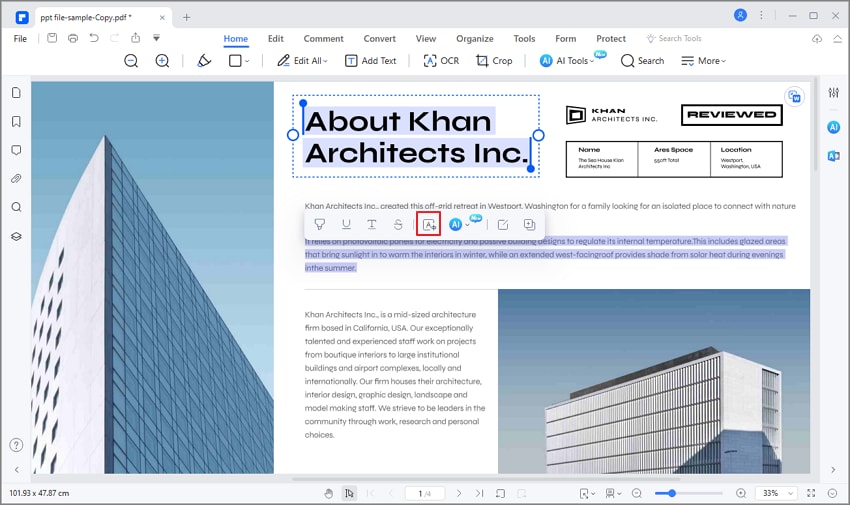
También puedes iniciar el proceso de traducción haciendo clic en el botón "Traducir" de la pestaña "Inicio".
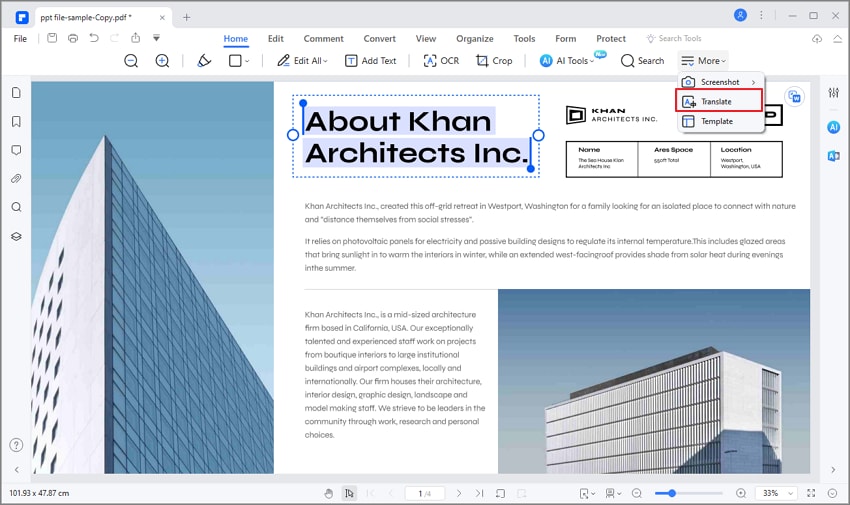
En la ventana emergente Traducir, selecciona el idioma del texto de origen, o pide a la herramienta Traducir que detecte automáticamente el idioma de origen. A continuación, establece el idioma de destino. Luego, haz clic en el botón "Traducir" para iniciar el proceso de traducción.
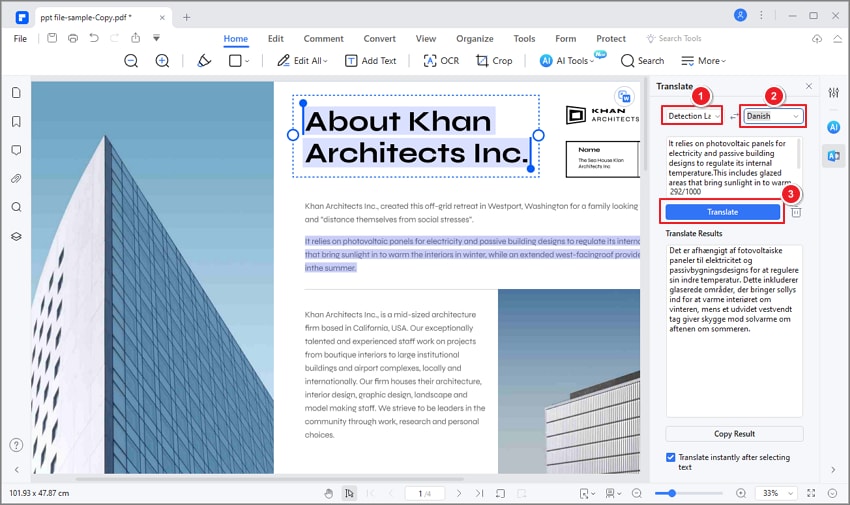
La herramienta puede tardar unos segundos en mostrar el resultado. Puedes copiar el resultado o guardarlo en una nota de comentario.
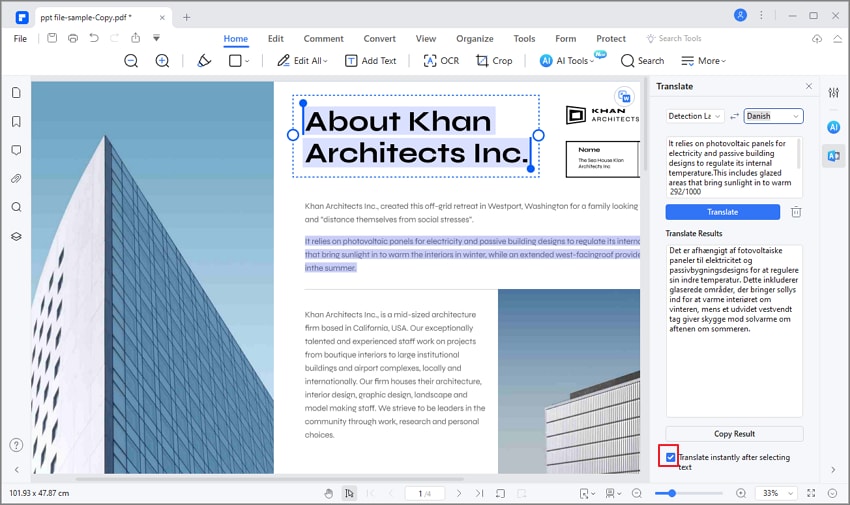
Nota:
La versión de prueba registrada otorga 5.000 tokens por usar Robot de IA Lumi para traducir, resumir, corregir, explicar y reescribir contenido en PDF. Y la versión de pago, 50.000 tokens.Video tutorial
Artículos relacionados
Artículos destacados
6 MéTodos Para Crear Formatos Rellenables.
¿Sabes crear formatos rellenables? El artículo te porporciona métodos prácticos.
Las 5 mejores extensiones de Chrome para resaltar PDFs
Este artículo contiene las 5 mejores extensiones de Chrome para resaltar PDFs y cómo se pueden utilizar para optimizar nuestras experiencias fuera de casa.
¿Cómo descargar libros de Google Books en PDF? [Actualizado 2025]
¿Quiere descargar libros de Google Book y guardarlos como PDF? Este artículo te explica cómo descargar libros de Google en formato PDF y otros métodos para descargar gratis libros por el Internet.
Preguntas frecuentes
Cómo crear un nuevo catálogo a partir de marcadores mientras se combinan archivos
En este artículo te explicamos cómo crear un nuevo catálogo de favoritos.
¿PDFelement Professional es un Programa de 32 bits o de 64 bits?
Este artículo le permite saber que el programa PDFelement 6 es compatible con los sistemas de 32 y 64 bits.
Cuál es la Diferencia entre PDF Converter Pro para Mac y PDFelement para Mac
Lea esta guía para saber la diferencia entre PDF Converter Pro para Mac y PDFelement para Mac.


